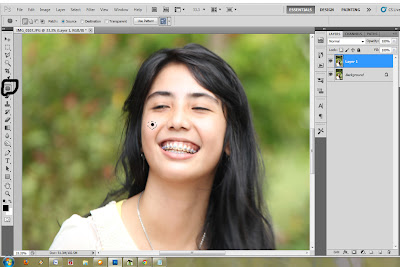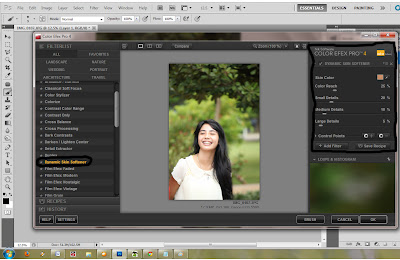Update Hari Ini
Tutorial Photosop Make Over Wajah Menjadi Lebih Keren - Pada kesempatan kali ini saya akan sedikit memberikan trik Tutorial Photosop Make Over Wajah Menjadi Lebih Keren. Dalam hal dunia photography hal ini memang cukup penting untuk sedikit memoles wajah sang model atapun objek yang Anda ambil. Bukan hanya didunia photography saja, namun anak muda sekarang kerap memakai trik ini untuk keperluan masing-masing. Disini saya akan memberikan cara-cara me-make over wajah bagi yang belum mengetahui cara ini.
Silahkan simak cara-caranya dibawah :
1. Langkah pertama siapkan sebuah foto yang mau Anda edit.
2. Duplicate layer dengan menekan Ctr+J
3. Bersihkan noda-noda atau jerawat yang mengganggu pamandangan, caranya klik menu Patch Tool yang saya tandai bulatan hitam gambar dibawah, setelah itu seleksi noda atau jerawat seperti gambar dibawah, lalu tarik seleksinya ke arah kulit yang bersih dari noda/jerawat.
4. Nah setelah kulit bersih dari noda/jerawat saatnya kita halusin tekstur wajahnya biar sedikit keren. Caranya yaitu Anda harus menggunakan Nik Software Color Efek Pro 3/4. Bagi yang belum memiliki software tersebut silahkan KLIK DISINI untuk mendownloadnya. Setelah Nik Software Color Efek Pro sudah siap, Anda masuk ke menu Filter,Nik Software. Setelah masuk ke Nik Software Color Efek Pro, Anda memilih menu Dynamic Skin Softener dan atur angkanya sesuai yang Anda kehendaki. Seperti contoh foto dibawah yang saya tandai bulatan warna hitam.
5. Setelah finish dengan Dynamic Skin Softener, pasti tekstur wajah seperti dibagian mata, mulut, alis, rambut dan mata ikutan blur. Cara menangani ini cukup mudah hanya sapu dengan memakai menu Eraser Toll pada photosop Anda. Seperti foto yang saya tandai bulatan hitam dibawah.
5. Setelah selesai menyapu dengan Eraser Tool, alahkah baiknya kalau kita memperbaiki kontras foto. Yaitu dengan memakai menu Contrast Color Range tersedia di Nik Software Color Efek Pro, atur angka sesuai dengan keinginan Anda. Seperti foto yang saya bulatin warna hitam dibawah.
6. Tahap finishing . Coba lihat sebelum dan sesudah setelah di make over :
Kurang lebih seperti itu untuk mengenai Tutorial Photosop Make Over Wajah Menjadi Lebih Keren versi saya. Anda bisa dikembangkan sendiri untuk mengenai tone warna yang Anda kehendaki. Sekedar hanya ingin berbagi bagi Anda yang membutuhkan. Sekian dan selamat mencoba.
Baca Juga Artikel
Lowongan Kerja April 2013 Medan Marine Outsourcing Sdn Bhd
Lowongan Kerja April 2013 Jakarta Barat BMT AL KARIIM
Lowongan Kerja Mei 2013 Jakarta Selatan Dezan Studio
Lowongan Kerja Mei 2013 Sidoarjo PT Sinar Cemaramas Abadi
Lowongan Kerja Mei 2013 Semarang PT Tridaya Dimensi
Lowongan Kerja Mei 2013 Jakarta Barat PT Bicom Mitra Solusindo
Lowongan Kerja April 2013 Bandung PT Sangkuriang Internasional
Lowongan Kerja April 2013 Jakarta Utara New Gamaplus
Lowongan Kerja April 2013 Surabaya RiRa Clothing
Lowongan Kerja April 2013 Bekasi PT. Yefta Sejati Utama
Lowongan Kerja April 2013 Jakarta Barat PT Palu Mas Sejati
Lowongan Kerja April 2013 Jakarta Selatan PT.Kallista Prima
Lowongan Kerja April 2013 Jakarta Pusat PT. DRTV Indonesia Tbk
Lowongan Kerja April 2013 PT AJ Mega Life Jakarta Selatan
Lowongan Kerja April 2013 Jaringan Hosting Jakarta Utara
Lowongan Kerja April 2013 Jakarta Barat BMT AL KARIIM
Lowongan Kerja Mei 2013 Jakarta Selatan Dezan Studio
Lowongan Kerja Mei 2013 Sidoarjo PT Sinar Cemaramas Abadi
Lowongan Kerja Mei 2013 Semarang PT Tridaya Dimensi
Lowongan Kerja Mei 2013 Jakarta Barat PT Bicom Mitra Solusindo
Lowongan Kerja April 2013 Bandung PT Sangkuriang Internasional
Lowongan Kerja April 2013 Jakarta Utara New Gamaplus
Lowongan Kerja April 2013 Surabaya RiRa Clothing
Lowongan Kerja April 2013 Bekasi PT. Yefta Sejati Utama
Lowongan Kerja April 2013 Jakarta Barat PT Palu Mas Sejati
Lowongan Kerja April 2013 Jakarta Selatan PT.Kallista Prima
Lowongan Kerja April 2013 Jakarta Pusat PT. DRTV Indonesia Tbk
Lowongan Kerja April 2013 PT AJ Mega Life Jakarta Selatan
Lowongan Kerja April 2013 Jaringan Hosting Jakarta Utara